Parfois, les propriétaires de téléviseurs Samsung Smart TV rencontrent un problème lorsque l’application Netflix cesse de fonctionner. L’écran se fige, le service ne démarre pas ou un message d’erreur apparaît. Dans ces situations, les utilisateurs cherchent des solutions, et certains contactent le service d’assistance de Netflix ou de Samsung. Cependant, la plupart des conseils se résument à des actions standard : débrancher le téléviseur, réinstaller l’application ou effectuer une réinitialisation d’usine. Parfois, cela suffit, mais il arrive aussi qu’aucune de ces solutions ne fonctionne.
Qu’est-ce qu’un téléviseur Samsung Smart TV moderne
Un téléviseur Samsung Smart TV moderne n’est pas seulement un appareil destiné à regarder des programmes télévisés, mais un véritable mini-ordinateur doté de son propre système d’exploitation. Il dispose d’une mémoire RAM et d’un stockage interne limités, de tuners numériques et analogiques, de ports HDMI, d’un module Wi-Fi et d’un connecteur Ethernet pour la connexion à Internet. Toutes les fonctions et applications sont gérées par le système d’exploitation, qui, comme tout environnement informatique, nécessite une bonne gestion de la mémoire et un nettoyage périodique.
Comment fonctionne l’application Netflix sur Smart TV
L’application Netflix sur les téléviseurs Samsung remplit une fonction simple mais essentielle : elle connecte le téléviseur aux serveurs de Netflix. Après la connexion de l’utilisateur, l’application envoie des requêtes au serveur, reçoit le flux vidéo et l’affiche à l’écran. En essence, Netflix agit comme un intermédiaire entre votre téléviseur et le service en ligne. Si l’application ne se lance pas, cela signifie qu’une erreur s’est produite dans l’un des maillons de cette chaîne — dans l’application elle-même, dans le système d’exploitation ou dans la connexion Internet.
Que faire si Netflix ne fonctionne pas sur votre Samsung Smart TV
Avant de contacter le service d’assistance, essayez de rétablir le fonctionnement de Netflix par vous-même — dans de nombreux cas, cela peut résoudre le problème rapidement.
Commencez par débrancher complètement votre téléviseur de la prise électrique pendant une à deux minutes. Cette étape est importante, car même en mode veille, le téléviseur continue de stocker des données sur les applications en cours d’exécution. Un cycle complet d’arrêt permet au système de redémarrer et d’effacer les fichiers temporaires susceptibles de causer des dysfonctionnements.
Si Netflix ne se lance toujours pas, vérifiez si le service fonctionne sur d’autres appareils, tels que votre smartphone ou votre tablette. Si Netflix fonctionne normalement sur ces appareils, le problème vient probablement du téléviseur. En revanche, si Netflix ne fonctionne sur aucun appareil, le problème peut provenir de votre connexion Internet ou d’une panne temporaire des serveurs de Netflix.
Vous pouvez également tester la connexion en activant le point d’accès Wi-Fi de votre téléphone et en y connectant le téléviseur. Si Netflix fonctionne via le point d’accès, le problème provient probablement de votre routeur ou des paramètres réseau de votre fournisseur d’accès à Internet.
Si aucune de ces étapes ne résout le problème, essayez de désinstaller l’application Netflix de votre téléviseur, puis de la réinstaller via Smart Hub. Une fois l’application réinstallée, reconnectez-vous à votre compte et vérifiez si le service fonctionne correctement. Dans la plupart des cas, après ces actions, Netflix recommence à fonctionner normalement.

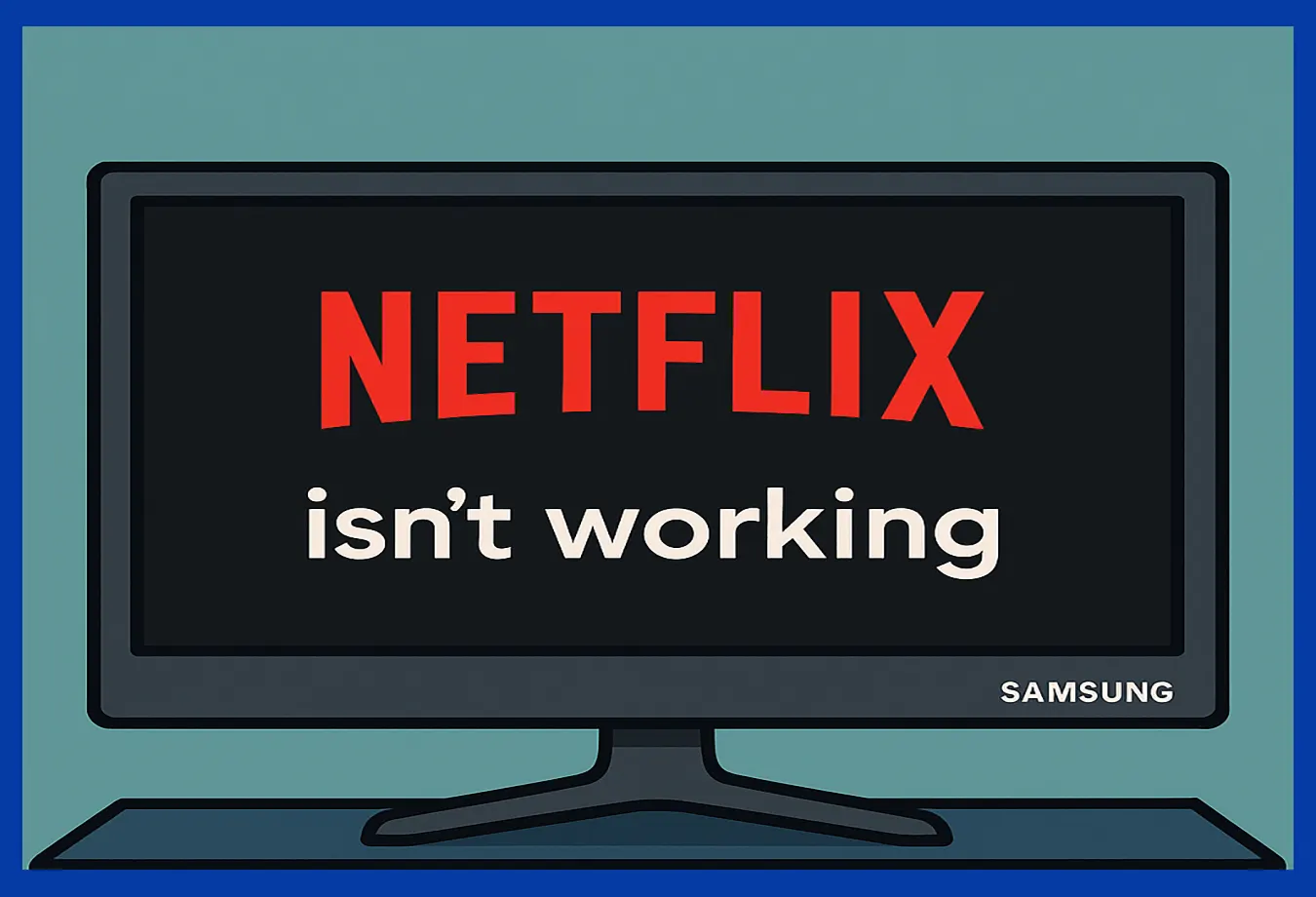









Ouvre netflix cvp